如何把微信表情包转到qq 微信手机表情包转发至QQ
日期: 来源:龙城安卓网
微信和QQ作为两大主流社交软件,表情包是用户之间交流和表达情感的重要元素,由于两者的表情包并不通用,用户在使用不同软件时常常感到不便。如何把微信表情包转到QQ呢?通过一些简单的操作,我们可以实现将微信手机表情包转发至QQ,让你在不同社交软件间自由分享表情包,丰富你的聊天体验。接下来让我们一起来探讨具体的操作步骤吧!
微信手机表情包转发至QQ
具体步骤:
1.确保电脑版微信已登录。
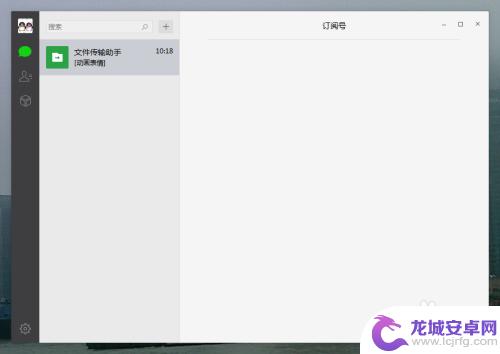
2.登录手机微信,看到朋友发过来的表情。没有保存到手机上选项,只能长按图片收藏,那么就先点击收藏,在下面的表情库里就能看见刚才收藏的表情啦。
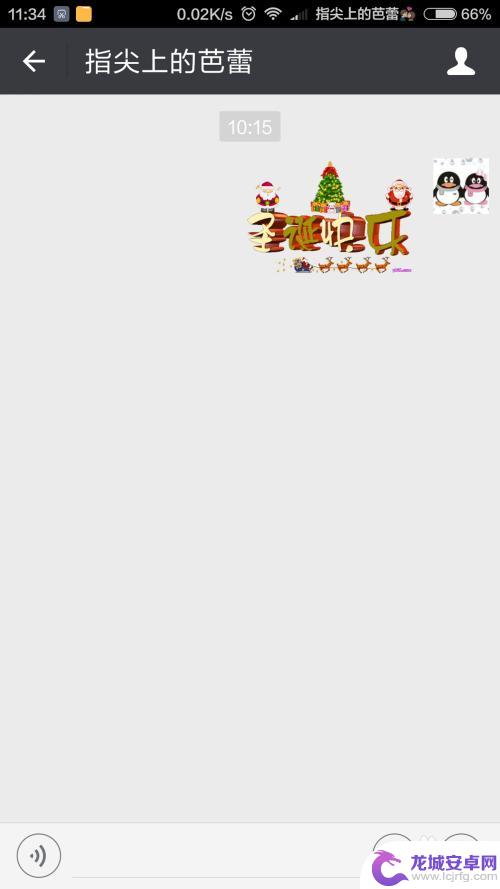
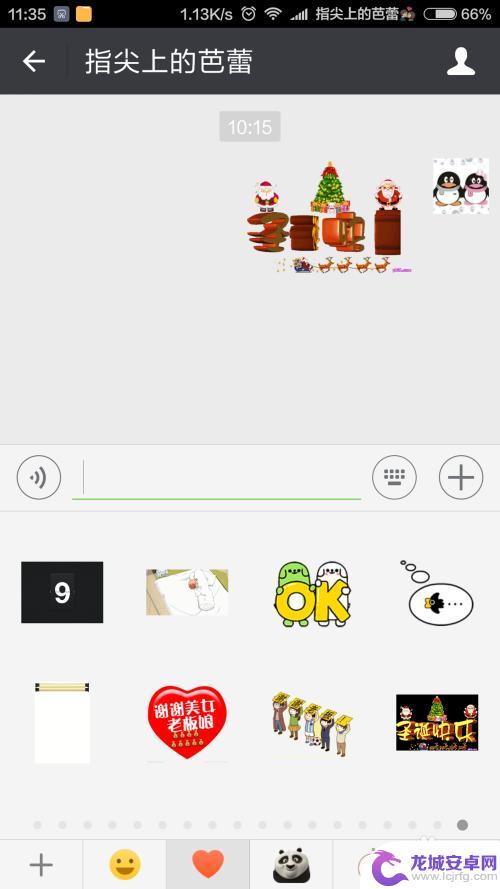
3.通过手机微信“文件传输助手”,传输到电脑版微信上自己的用户名里。
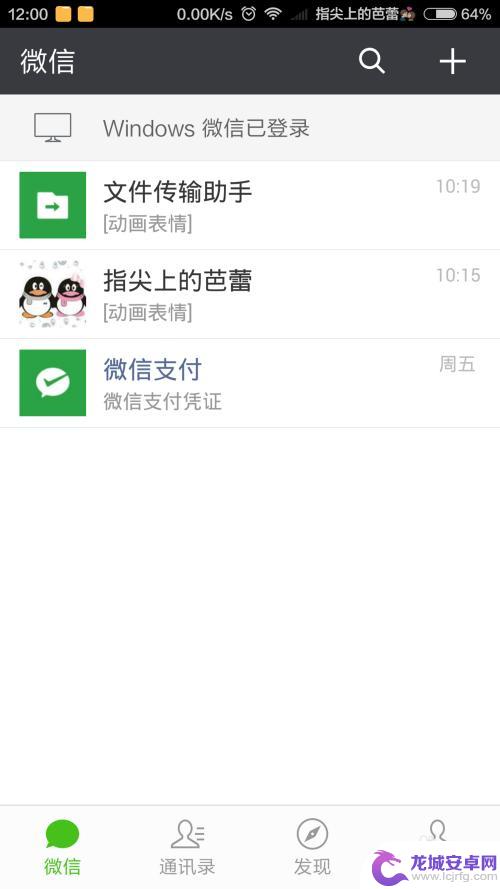
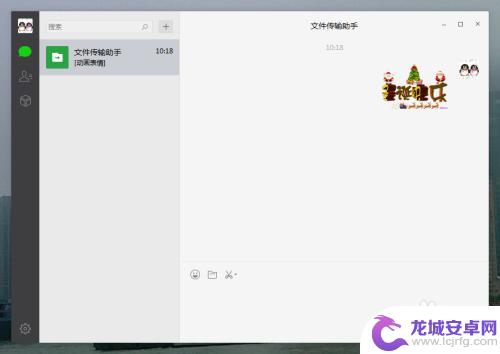
4.这时打开电脑桌面,点击“我的电脑”,打开微信保存的文件夹。(我的微信文件夹,已被我改在F盘目录下。)点击,选择,复制。
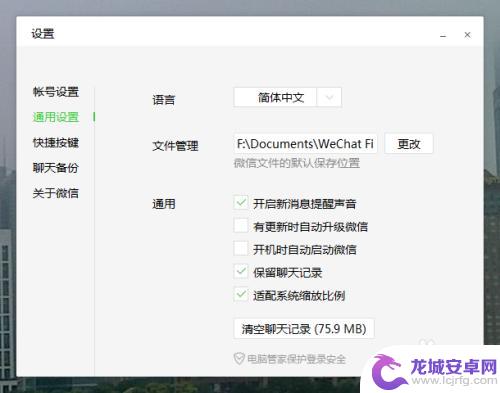

5.打开QQ聊天窗口,选择粘贴,就OK啦!
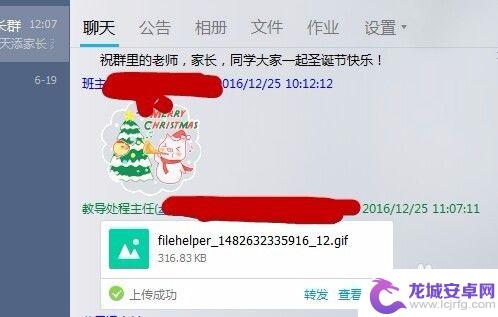
6.其实,这里面的好多步骤。都可以省略掉,一部电脑版微信与QQ就解决,首先保持电脑版微信与手机微信同步,电脑收到的表情包自然保存在电脑的盘径里,打开保存在电脑盘径里的文件,选择复制,打开QQ聊天窗口,选择粘贴。
以上是如何将微信表情包转移到QQ的全部内容,如果你遇到相同的情况,请按照小编的方法处理,希望对大家有所帮助。












